Steam Guard ne prikazuje kode: 4 načini popravljanja (08.14.25)
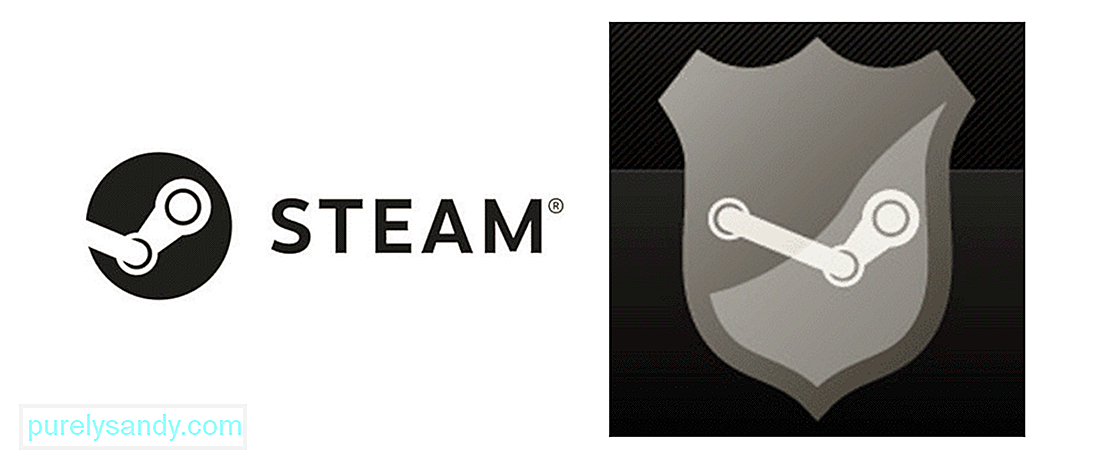 zaščita pred paro ne prikazuje kode
zaščita pred paro ne prikazuje kode Steam je platforma, ki se uporablja za igranje video iger. Sliši se precej preprosto in enostavno, predvsem pa je pri uporabi. A to še ne pomeni, da gre za program, ki ga lahko kadar koli v dnevu pustite nezavarovanega in brez nadzora. Vsebuje veliko informacij o uporabnikih, dostopu do vseh iger, ki so jih kupili, njihove zgodovine klepetov s prijatelji iz Steama in v nekaterih primerih celo podrobnosti o njihovih bančnih računih, kar je najslabše od vseh. Da bi zaščitil vse to, Steam uporabnikom ponuja možnost dodatnih ukrepov.
Eden od omenjenih ukrepov je Steam Guard, ki je nekakšna dodatna ključavnica, ki jo lahko dodate v svoj račun na platformi. Kadar koli se nekdo poskuša prijaviti z uporabo vaših podatkov v neprepoznani napravi, boste takoj obveščeni zahvaljujoč tej dodatni ključavnici. Vnesti boste morali tudi kodo, ki jo boste morali uporabiti, da obidete Steam Guard in se prijavite z omenjeno neprepoznano napravo. Toda uporabniki v nekaterih primerih ne dobijo kode, kar je očitno precej moteče. Evo, kaj storiti, če se vam zgodi kaj podobnega.
Kako popraviti zaščito pred paro, da ne prikazuje kode?Prva stvar, ki jo morate poskusite znova zagnati Steam v novi napravi, s katero se poskušate povezati. Veliko je primerov, ko uporabniki pri prvem poskusu ne dobijo kode, zato morajo znova zagnati aplikacijo in večkrat doseči zaslon kode Steam Guard.
Poskusite znova zagnati aplikacijo v kateri koli napravi, s katero se poskušate prijaviti, in nato še enkrat odprite zaslon Steam Guard. Ko to storite nekajkrat, morate kodo dobiti v svojem e-poštnem sporočilu.
Preden nadaljujete z nadaljnjim odpravljanjem težave , priporočamo, da si vzamete nekaj časa in se prepričate, da ste preverili vse mape svojega e-poštnega računa. Morda je bila koda Steam Guard poslana v neželeno pošto ali drugo mapo, zaradi česar bi lahko verjeli, da vam ni bila poslana.
Te vrste pošte običajno niso vedno poslane v mapo »Prejeto«, zato je priporočljivo, da preverite tudi vse druge mape. Ko to storite in še vedno niste našli e-pošte v nobeni od teh drugih map, poskusite z naslednjimi rešitvami.
Ena od rešitev, ki ponavadi deluje pri mnogih ljudeh, zlasti tistih, ki se poskušajo v svoj račun Steam prijaviti z novim mobilnim telefonom, je prekinitev povezave in ponovna povezava. Postopek je zelo preprost in vse, kar morate storiti, je, da prekinete povezavo računa Steam z vsemi novimi napravami, s katerimi ste se povezali, razen z glavnim računalnikom, ki ga uporabljate za aplikacijo.
Zdaj ga poskusite znova povezati z novo napravo, ki jo uporabljate, in preverite, ali ste tokrat dobili kodo. Pošta iz Steama, vključno z vašo kodo, mora biti zdaj v kateri koli mapi vašega e-poštnega sporočila. To je preprosta rešitev, ki ponavadi deluje pri večini ljudi in bi morala delovati tudi pri vas.
Če je vse drugo navedeno daleč ni uspelo, to je rešitev, ki bi zagotovo delovala. Vse, kar morate storiti, je, da v aplikaciji Steam in nekaterih drugih obvestilih ne morete omogočiti in omogočiti preverjevalnika. Po tem bi morali brez težav dobiti kodo Steam Guard. Če želite to narediti, morate najprej dostopati do svojega računa Steam prek svoje glavne naprave.
Ko to storite, kliknite ikono s tremi pikami, na kateri naj bo nekje na vašem zaslonu. Njegova lokacija se razlikuje glede na napravo, ki jo uporabljate. V meniju, ki se prikaže, pojdite na nastavitve in pojdite na možnost Nastavitve Steam.
Zdaj tukaj počistite večino možnosti, na primer tiste, ki vas obveščajo o prodaji seznamov želja, prodaji na splošno, neprebranih sporočilih obvestila in še več. Pojdite tudi v meni z nastavitvami Steam Guard in onemogočite dvostopenjsko preverjanje. Zdaj odstranite aplikacijo in jo znova namestite v svojo napravo. V katero koli novo napravo se boste lahko prijavili, ne da bi vas skrbelo, da se koda Steam Guard po tem ne bo prikazala.
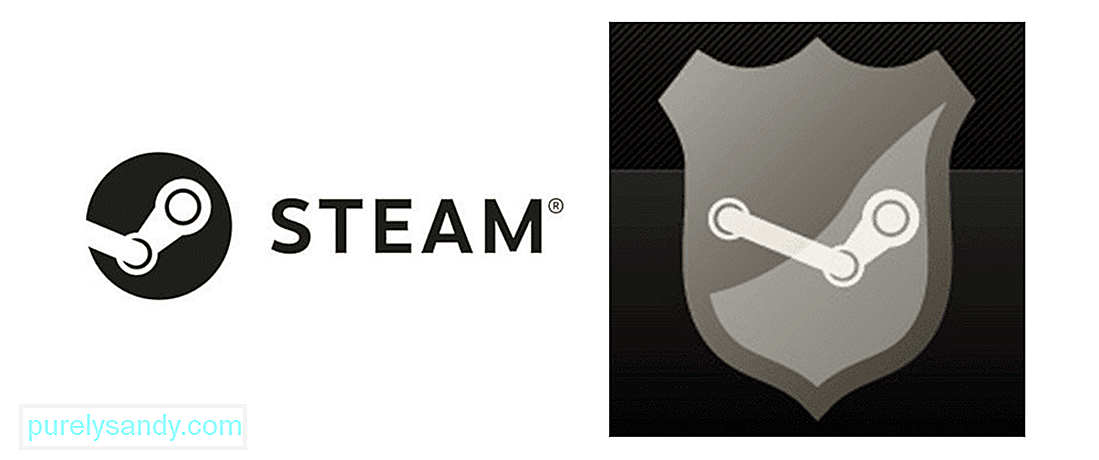
YouTube Video.: Steam Guard ne prikazuje kode: 4 načini popravljanja
08, 2025

